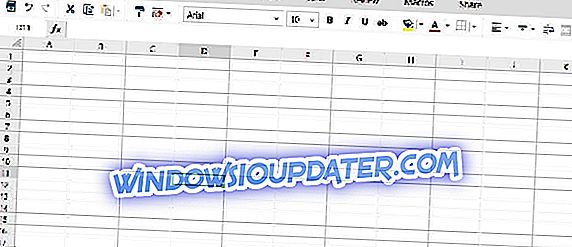En Windows 10 todo está conectado. A veces, un error con una cosa puede impedir que otra funcione. Y la mayoría de las cosas en Windows 10 están conectadas a la cuenta de usuario, por lo que una cuenta de usuario dañada podría causar muchos daños.

- Cómo corregir: perfil de usuario dañado en Windows 10
Crea una nueva cuenta de usuario
Un usuario del foro de Microsoft se quejó de cómo sus aplicaciones (Word, Excel, VLC Player, etc.) se bloquean cada vez que intenta agregarles un archivo. Suponemos que la causa de este problema está dañada en la cuenta de usuario.
Entonces, si también tiene este problema, todo lo que tiene que hacer es crear una nueva cuenta de usuario, restaurar sus datos de la anterior y todos sus problemas se resolverán.
Aquí es cómo crear una nueva cuenta de usuario:
- Vaya a buscar, escriba configuración y vaya a Cambiar configuración de PC
- Haga clic en Cuentas y luego en Otras cuentas.
- Haga clic en Agregar una cuenta
- Ingrese la información de la cuenta para iniciar sesión en Windows. Hay cuatro maneras de hacer esto:
- Si ya tienes una cuenta de Microsoft, ingresa ahora
- Si no tiene una cuenta de Microsoft, puede usar su dirección de correo electrónico para crear una
- Si no tiene una dirección de correo electrónico, debe ir a outlook.com y crear una
- Si está agregando una cuenta para su hijo, haga clic en Agregar una cuenta de niño
- Sigue las instrucciones para terminar de configurar la cuenta.
Transfiere datos de la cuenta antigua a la nueva.
Ahora que tiene una nueva cuenta de usuario de Windows, después de eso, todo lo que debe hacer es transferir sus datos de su cuenta anterior a la que acaba de crear. Aquí está cómo hacer eso:
- Inicie sesión como un usuario que no sea el nuevo usuario que acaba de crear o el usuario del que desea copiar archivos.
- Abra la carpeta Mis documentos
- Haga clic en el menú Herramientas y luego en Opciones de carpeta (si no ve el menú Herramientas, presione Alt, haga clic en la pestaña Ver y luego haga clic en Mostrar archivos ocultos, carpetas y unidades)
- Desactive la casilla de verificación Ocultar archivos protegidos del sistema operativo, haga clic en Sí para confirmar y, a continuación, haga clic en Aceptar.
- Localice la carpeta C: UsersOld_Username (C significa la unidad en la que está instalado Windows, y Old_Username es el nombre del perfil del que desea copiar los archivos)
- Seleccione todos los archivos y carpetas en esta carpeta, excepto los siguientes archivos:
- Ntuser.dat
- Ntuser.dat.log
- Ntuser.ini
- Haga clic en el menú Editar y luego haga clic en Copiar.
- Localice la carpeta C: UsersNew_Username (donde C es la unidad en la que está instalado Windows, y New_Username es el nombre del nuevo perfil de usuario que creó)
- Haga clic en el menú Editar y luego haga clic en Pegar.
- Cierre la sesión y vuelva a iniciarla como el nuevo usuario
Soluciones adicionales
Hay algunas soluciones más a considerar, dependiendo de cuándo ocurrieron los problemas. Hemos cubierto un par de instancias, ya que muchos usuarios informaron que las aplicaciones de Windows se bloquearon después de la actualización. Pruebe estas soluciones y háganos saber cómo funcionó para usted.
- Las aplicaciones se bloquean después de instalar Windows 10 Creators Update [Fix]
- Solución: las aplicaciones se bloquean después de la instalación de la actualización de aniversario de Windows 10
Eso sería todo, si tiene otros comentarios o sugerencias, escríbalos en los comentarios.
ARTÍCULOS RELACIONADOS PARA VERIFICAR AHORA:
- Solucionado: las aplicaciones de Microsoft Store no se actualizan automáticamente en Windows
- SOLUCIONADO: Tenemos problemas para procesar su compra en Microsoft Store
- Cómo hacer una copia de seguridad de los datos de las aplicaciones en Windows 8.1, Windows 10